40/834
Adición de asignaciones de URL de conexión
Para agregar asignaciones de URL de conexión:
- En el panel de Smart View, seleccione Conexiones privadas.
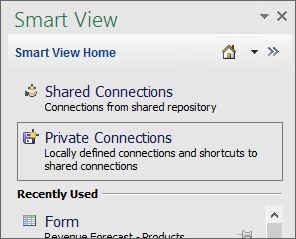
También puede seleccionar Conexiones privadas en el menú desplegable del botón Inicio,
 :
:
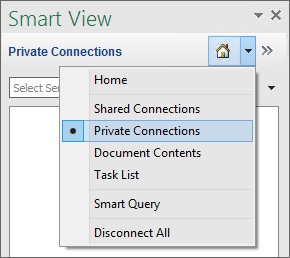
- Haga clic en la flecha junto a
 y seleccione Gestionar asignaciones de URL de la lista desplegable.
y seleccione Gestionar asignaciones de URL de la lista desplegable.
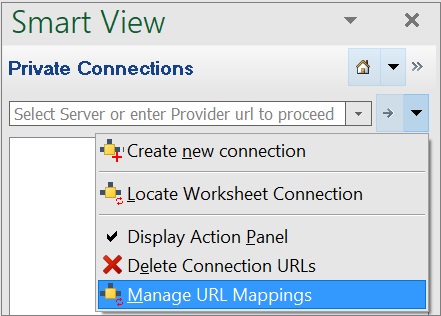
Se muestra la página del cuadro de diálogo Gestionar asignación de URL.
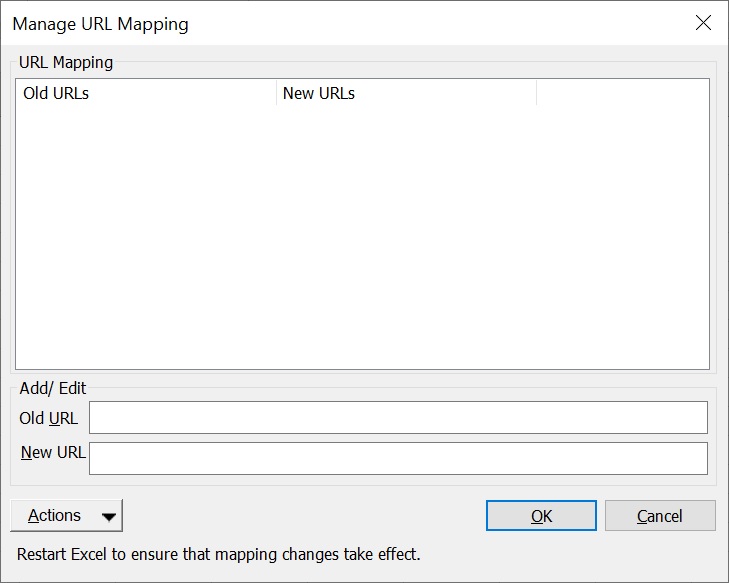
- Introduzca la URL antigua en el campo URL antigua.
- Introduzca la nueva URL en el campo Nueva URL.
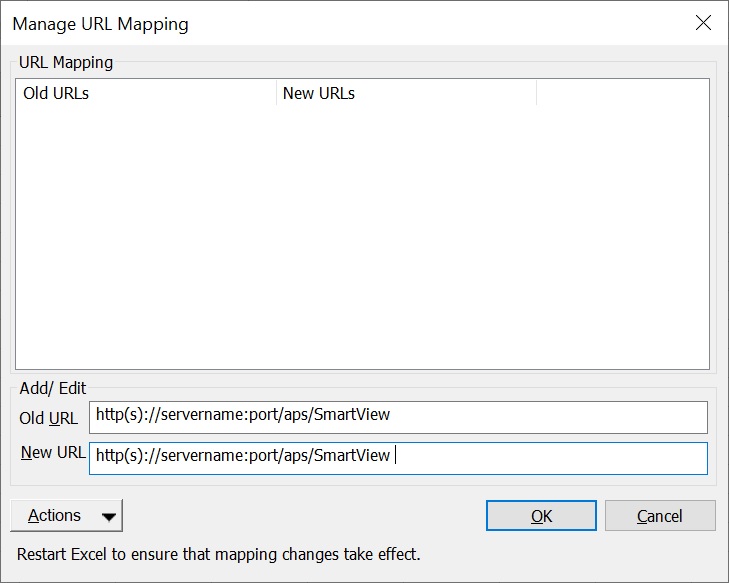
- Haga clic en
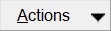 y seleccione Agregar.
y seleccione Agregar.
También puede hacer lo siguiente: en el menú desplegable Acciones, utilice las teclas de flecha arriba y abajo para desplazarse hasta Agregar y pulse Intro.
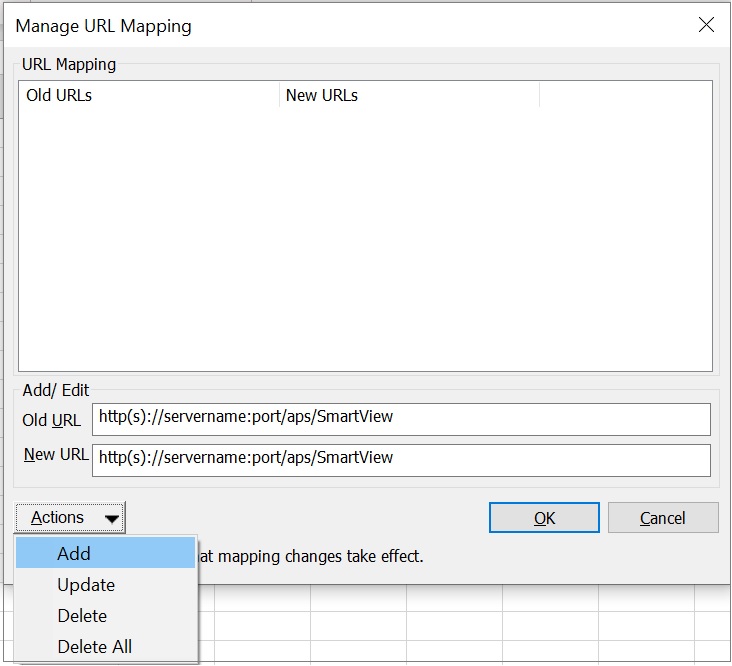
Ha agregado correctamente la asignación de URL.
- Tras agregar la asignación de URL, reinicie Microsoft Excel; a continuación, para garantizar que los cambios de asignación surtan efecto:
-
Abra un libro que usará la nueva asignación.
-
Refresque el libro de trabajo; si este contiene varias hojas, use el comando Refrescar todas las hojas de trabajo.
-
Guarde el libro.
-